手游外设键盘辅助软件app
软件介绍
手游外设键盘辅助软件也叫做Game Keyboard+是一款专为游戏玩家设计的虚拟键盘手机软件。通过这款软件,玩家可以在手机屏幕上呈现出类似游戏机控制器的虚拟按键布局,从而更方便地操作游戏角色的移动、攻击等操作。目前,该软件杯通常用于模拟各种游戏平台的控制方式,让玩家可以根据自己的喜好和习惯定制按键布局,提升游戏体验。
手游外设键盘辅助软件的功能丰富而灵活,用户可以根据不同游戏的需求自定义按键排布和功能,以适配各种类型的游戏。该软件通常支持触摸屏幕和手势操作,让玩家可以轻松操作游戏中的角色进行各种动作。在移动端游戏中,由于屏幕空间和操控方式的局限性,该软件为玩家提供了一种便捷的解决方案,让他们可以更流畅地玩转各种游戏,尽情享受游戏乐趣。
软件特色
1、屏幕游戏手柄
- 多点触控(取决于设备和操作系统)
- 4/8 向方向键,最多 12 个游戏按钮, 2 个模拟摇杆
- 可调整大小和可定制的按钮布局
- 完全可配置的按钮映射
2、重新映射物理键
3、将键/按钮映射保存到配置文件
4、完整的qwerty键盘
5、创建宏以执行自动触发、组合键、操作序列和单击单个按钮的文本输入
6、模拟触摸屏操作,甚至可以工作对于没有触摸屏的设备(例如Android TV Box)(需要root)
7、模拟真实的模拟操纵杆(需要root和操作系统操纵杆支持)
8、模拟虚拟鼠标(需要root)
9、“独立”模式跳过需要切换软键盘(需要root)
手游外设键盘辅助软件怎么设置?
1、在本站下载安装,运行软件,手机需要root,进入以下界面。
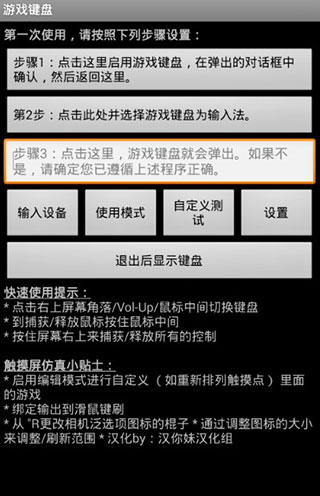
2、首先开启游戏键盘。
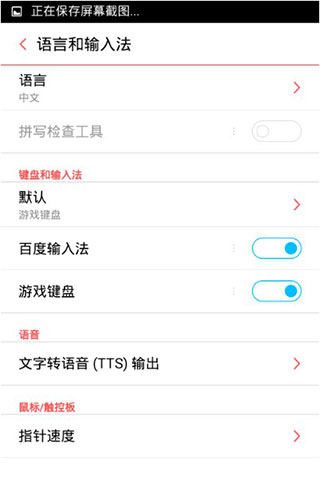
3、再回到首界面选择游戏键盘输入法。
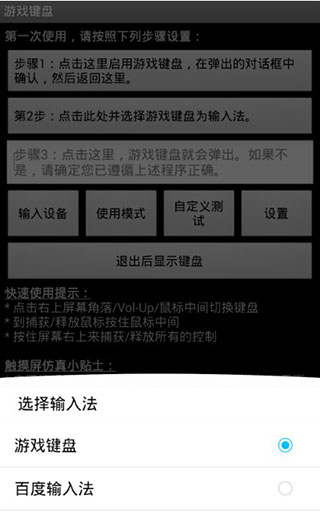
4、输入设备,选择"本机/usb控制"。
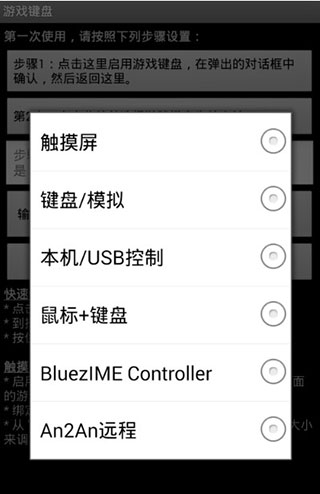
5、点击使用模式,可自由进行选择。
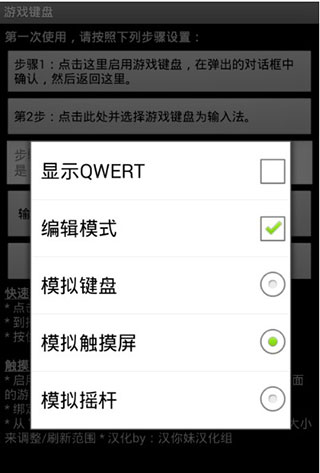
6、在设置界面,勾选热键、预先输入、触摸屏模式。
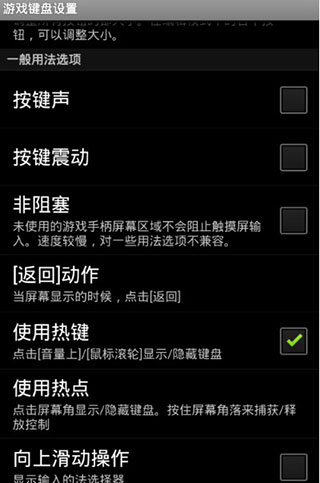
7、点击内部选项菜单,按下图设置。
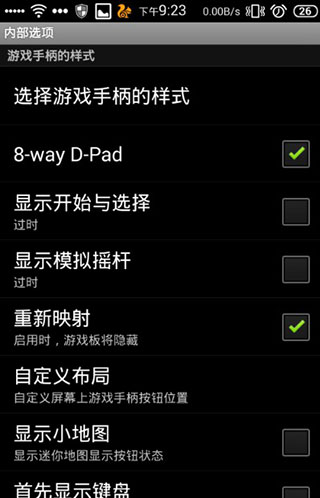
注意: 显示开始与选择和显示模拟摇杆 推荐关闭
8、这时按音量上,调出虚拟手柄,使用左摇杆 和 使用右摇杆,此时键盘的wasd和ijkl对应着 左右摇杆,即图中的(1)(2)区。
说明:此时键盘的四个方向键对应着(3)区D-PAD,大家可以试试按键盘方向键。若不想用他们,可以自己定义。
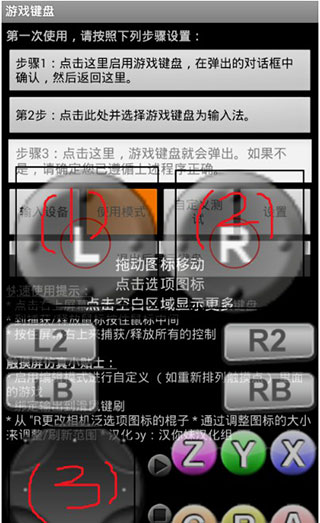
9、打开游戏,如下图所示:
注:调整虚拟手柄和游戏里的按键对应着位置。
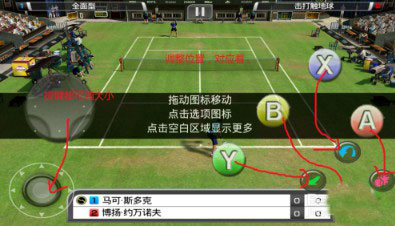
以上就是虚拟游戏键盘怎么设置的具体介绍了,希望可以帮到大家。
常见问题
1、如何在目标应用程序(例如游戏)中调出游戏键盘?
根据设备、ROM和目标应用程序,有许多不同的方法可以调用软键盘,例如:
一些应用程序内置了调用软键盘的选项。
部分设备支持长按【菜单】键调出软键盘。
GameKeyboard还提供了其他方法,以防上述方法无法使用:
切换到 GameKeyboard Launcher,点击“退出后调出键盘”按钮,然后切换回来。
打开“设置使用热键”然后使用[Vol.Up]/[Mouse Middle] 作为热键。
启用“设置使用热点”,然后点击热点屏幕一角
2、如何在屏幕游戏手柄和QWERTY键盘之间切换?
方法 1:将“[Back] Key Action”设置为“Show Action Menu”或“Swap Gamepad/Keyboard”,然后长按[Back]Key。
方法 2:启用“向左/向右滑动操作”,然后在虚拟游戏手柄上执行水平滑动。
方法 3:使用“Button Mappings”/“Hardkey Mappings”绑定一个虚拟/物理按键到“[S]Swap Gamepad/Keyboard”,然后点击对应的按键。
方法 4:从GameKeyboard Launcher启用“使用模式显示Qwerty”,然后它将默认显示Qwerty而不是Gamepad。
手游外设键盘辅助软件使用方法
1、打开软件,点击"步骤1",在弹出的键盘设置中,找到"gamekeyboard游戏键盘",在后面打钩,然后返回上级界面。
2、长按"步骤2",会弹出来一个输入法选择的窗口,进去选择"游戏键盘"。该项是将手机输入法切换为游戏按键模式。
3、点击"步骤3",测试前两步是否正确,看是否有虚拟的手柄出现,如果出现则表明设置成功,否则检查前两步是否正确和手机ROOT权限问题。
4、点击"步骤4"进行进一步的设置:
5、在最下面找到"Touchscreen Mode",勾选上。这个选项是用来开启物理按键映射虚拟按键。下面一行小字提示需要重启,将软件重启后继续。
6、找到"布局编辑",点击进去,在"布局编辑模式"和"启用自定义布局"后打上钩。打开这个选项能够自行调整要映射的虚拟手柄的位置。
7、找到"热键",在后面打钩。这个选项是使用音量增大键作为调出虚拟键盘的快捷键。
8、找到"使用蓝牙外接"、"速度加速",在后面打钩。
9、找到"启动硬键",在后面打钩。该选项是用来开启物理按键到虚拟按键的映射。勾选后下面的"硬件映射"变为可点击的,点进去设置物理按键到虚拟按键的自定义映射。比如:点击"映射 1",然后按下手柄按键的上键,在下拉列表中选择需映射的"D-pad Up",设置成功后"映射 1"下方显示"D-pad Up=> D-pad Up"。再点击"映射 2",设置下一个映射,总计10个映射。请按下表设置按键映射:
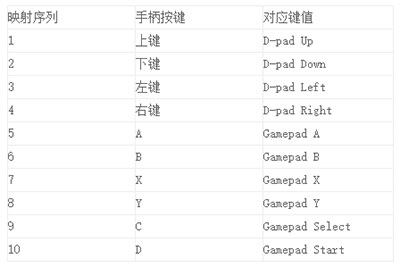
控制器兼容性
此应用程序允许用户通过以下方式控制游戏:
- 触摸屏
- 加速度计
- 鼠标(需要root)
- BluezIME 兼容的蓝牙键盘/控制器
- 操作系统兼容的蓝牙键盘/控制器(例如连接到OS 4.2的键盘/控制器作为HID设备)
- 操作系统兼容的USB键盘/控制器
- 从第 3 方工具模拟的虚拟控制器(例如Moga Universal Driver系统模式,Sixaxis bypass-ime模式)
- Gingerbread 中的 Xperia Play 触摸板(需要 root)
- 各种游戏的内置游戏手柄设备*必须通过 BluezIME软件兼容性
连接控制器,否则读取模拟输入需要根访问权限






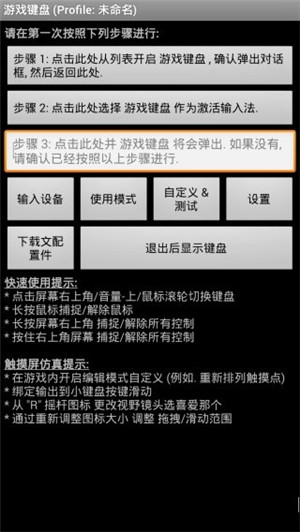



































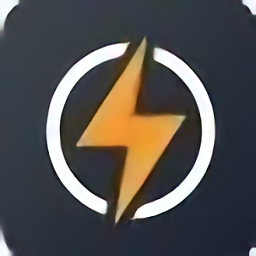
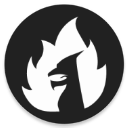



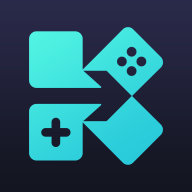
 浙公网安备 33038202002266号
浙公网安备 33038202002266号